电脑打印点哪里 word打印设置在哪
更新时间:2023-11-13 16:04:29作者:xtyang
电脑打印点哪里,在现代社会中电脑已经成为我们日常生活中不可或缺的工具之一,而在使用电脑的过程中,打印文件更是我们经常需要进行的操作之一。对于一些刚接触电脑的人来说,可能会对电脑打印的具体操作流程感到困惑。电脑打印应该在哪里进行呢?而在打印设置方面,又应该如何调整以获得最佳的打印效果呢?下面将会详细介绍电脑打印的相关知识,帮助大家更好地掌握这一技能。
具体方法:
1.打开一个需要打印的word文档
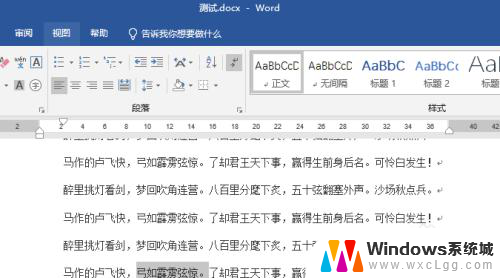
2.点击左上角“文件”
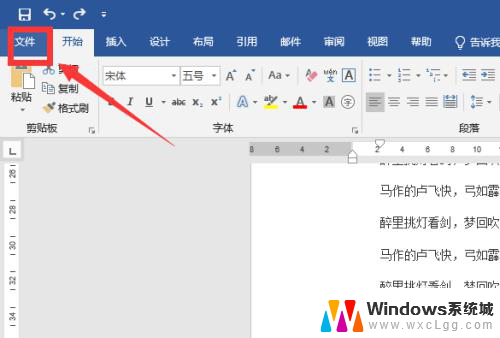
3.左侧项目中就能看到“打印”了,点击“打印”
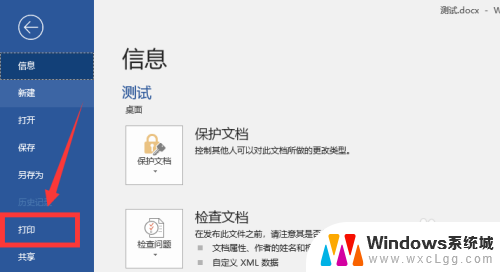
4.可以在设置中,对打印的页面进行合理设置,还可以点击“页面设置”进行更详细的设置
如果觉得可以直接打印的,就不用设置了
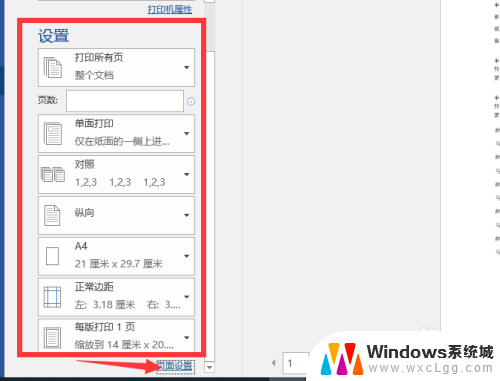
5.根据需要设置好打印的分数后,点击“打印”即可
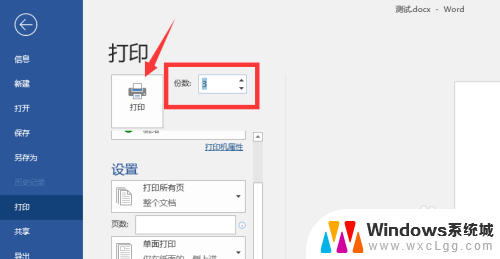
6.总结
1、打开一个需要打印的word文档,点击左上角“文件”。左侧项目中就能看到“打印”了,点击“打印”
2、可以在设置中,对打印的页面进行合理设置,还可以点击“页面设置”进行更详细的设置,如果觉得可以直接打印的,就不用设置了
3、根据需要设置好打印的分数后,点击“打印”即可
以上就是电脑打印点哪里的全部内容,如果有任何疑问,请按照以上小编的方法进行操作,希望这些方法能帮助到大家。
电脑打印点哪里 word打印设置在哪相关教程
-
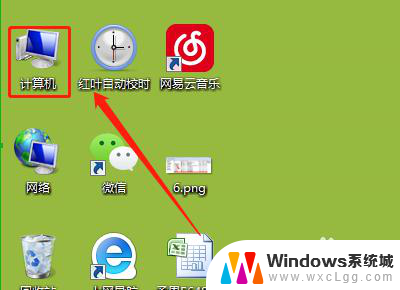 电脑打印机在哪里看 如何在电脑上找到设备和打印机
电脑打印机在哪里看 如何在电脑上找到设备和打印机2024-03-23
-
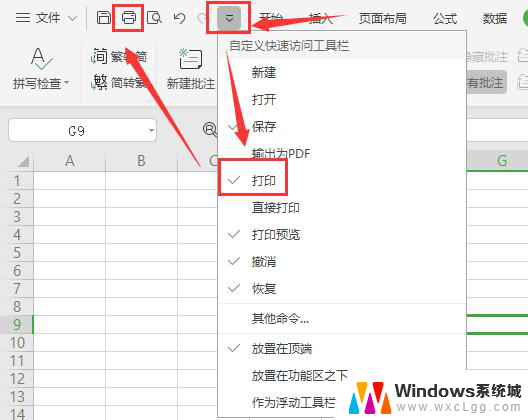 wps打印在哪里啊 wps打印选项在哪里
wps打印在哪里啊 wps打印选项在哪里2023-12-27
-
 wps2019版打印预览在哪 wps 2019版打印预览界面在哪里
wps2019版打印预览在哪 wps 2019版打印预览界面在哪里2024-01-25
-
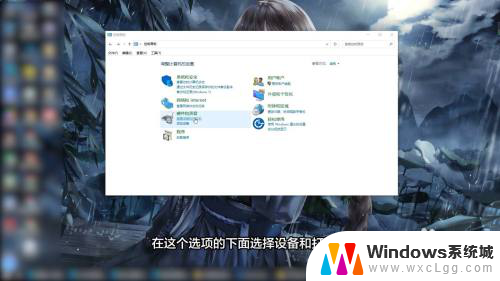 打印机驱动哪里找 如何在电脑上更新打印机驱动
打印机驱动哪里找 如何在电脑上更新打印机驱动2023-12-17
-
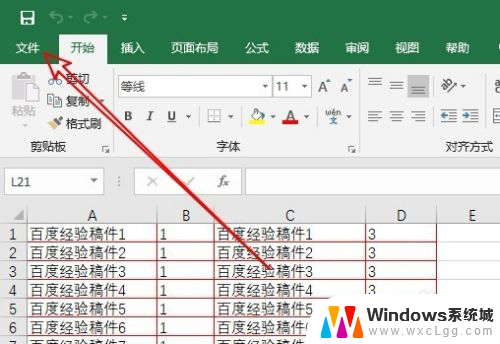 打印预览能够直接打印吗 Excel打印预览界面在哪里
打印预览能够直接打印吗 Excel打印预览界面在哪里2024-03-30
-
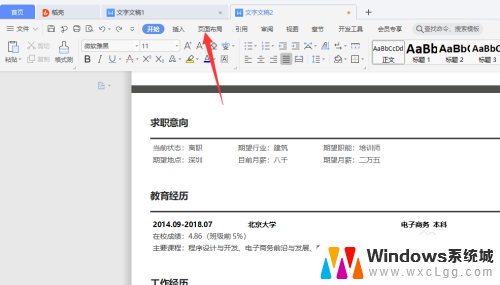 word打印不完整怎么设置 Word文档打印排版不全怎么解决
word打印不完整怎么设置 Word文档打印排版不全怎么解决2024-05-17
电脑教程推荐